萬盛學電腦網 >> Wps Office >> wps綜合教程 >> 巧妙使用WPS 2012郵件合並插入成績單
巧妙使用WPS 2012郵件合並插入成績單
要打印請帖、工資條、成績單怎麼辦?還在把表格中的文字一條一條的復制到doc文檔裡嗎?現在使用WPS Office 2012的郵件合並功能,只要一份文檔模板和一份表格數據。就能把表格內的數據批量插入文檔裡了!下面我們就看一下具體是怎樣完成的。
首先,我們要准備好成績條模板和一個成績表。首先打開成績條模板,在WPS文字上方的工作欄中選擇“引用”選項卡,在“引用”選項卡中找到“郵件”按鈕並點擊。如圖1所示

圖1
點擊後會出現“郵件合並”的選項卡,並選擇“打開數據源”按鈕。選擇已經准備好的成績表作為數據源。如圖2所示
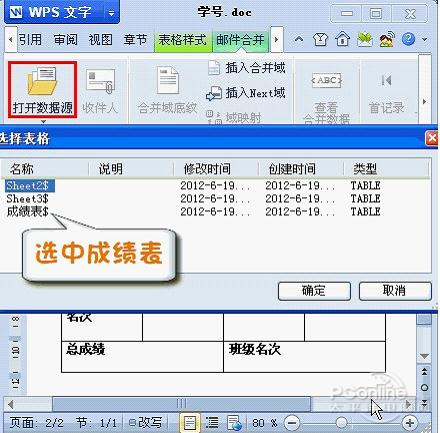
圖2
在“郵件合並”選項卡中點擊“插入合並域”按鈕,在域中選擇對應的名列插入到表格中。在對應的位置插入對應的數據。如圖3所示
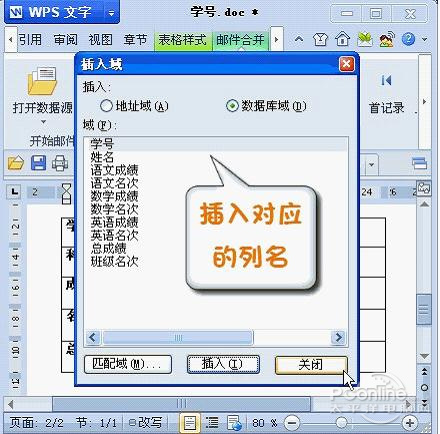
圖3
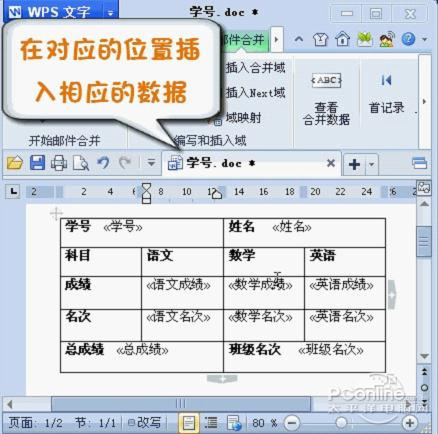
圖4
數據添加完後,我們可以點擊查看“合並數據“按鈕來看一下效果,如圖5所示
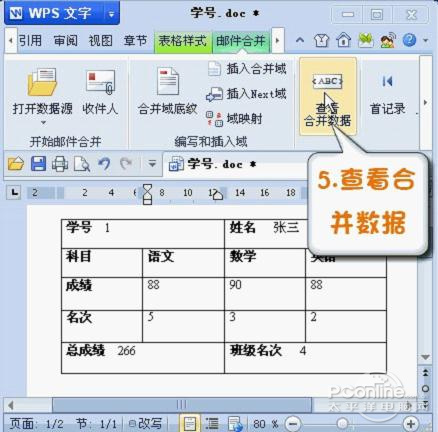
圖5

圖6
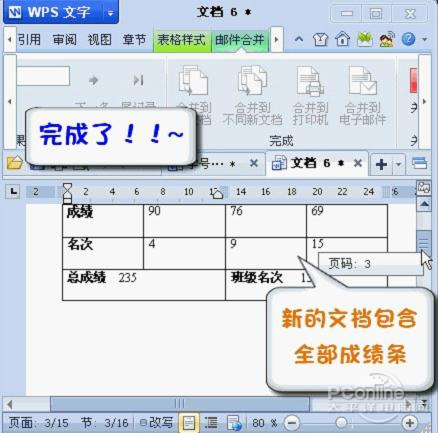
圖7
最後,在“合並郵件”的選項卡中找到“合並新文檔”的按鈕,把插入成功的數據合並到新文檔中點擊“確定”,就可以啦!如圖6所示
wps綜合教程排行
办公软件推薦
相關文章
copyright © 萬盛學電腦網 all rights reserved



